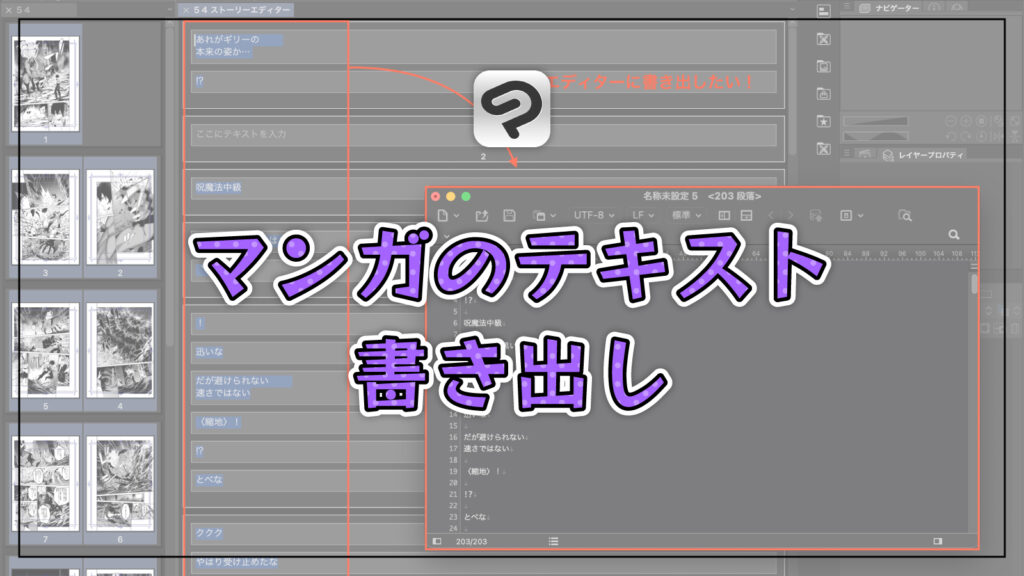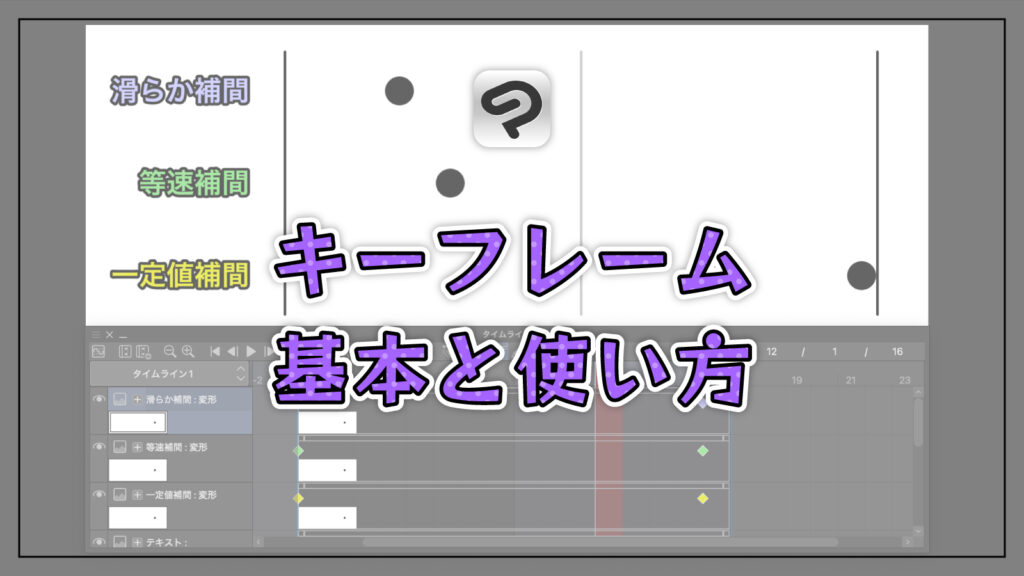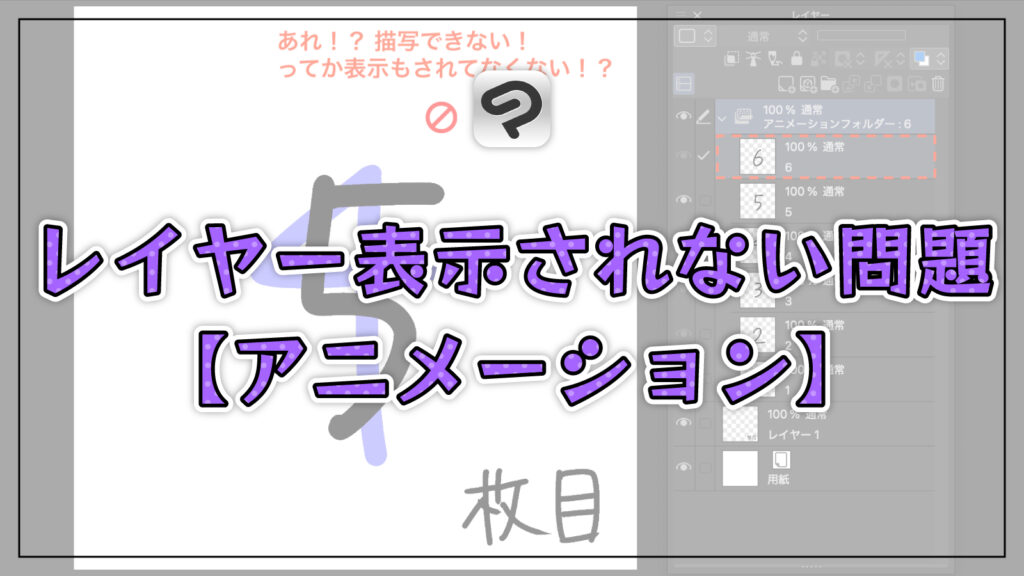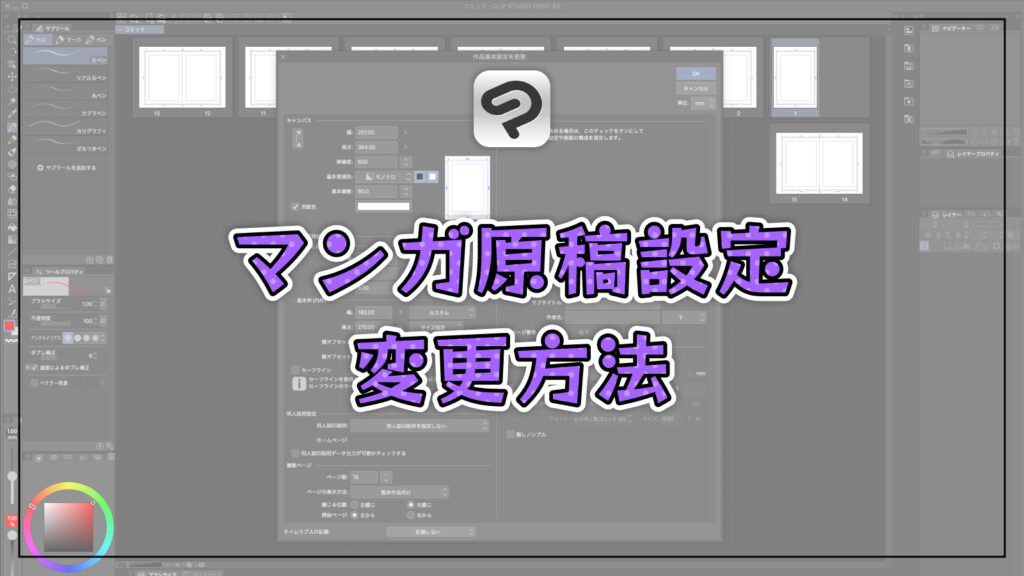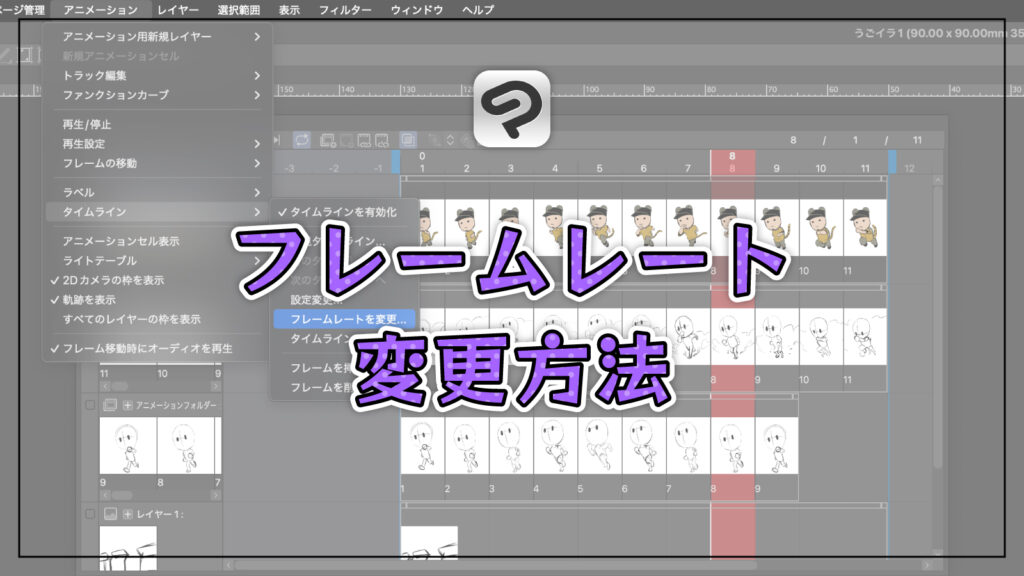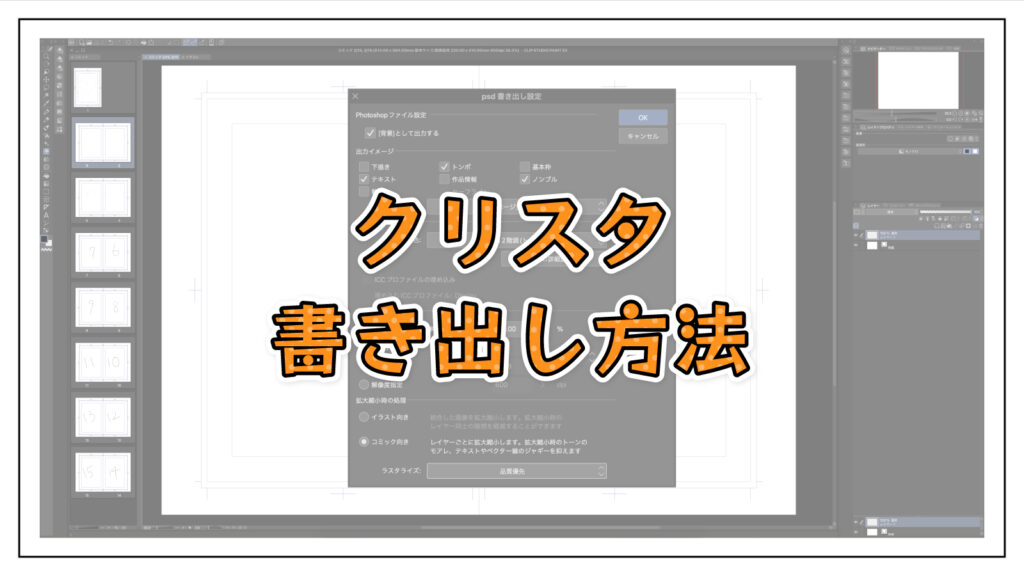クリスタ– category –
-

【クリスタ】ストーリーエディターのテキストのみを書き出す方法
クリスタEXには、制作しているマンガ全ページのセリフを一括管理できるストーリーエディターという機能があり、マンガ制作をする人には欠かせない機能です。本記事では、ストーリーエディターのテキストをメモ帳などテキストエディターに書き出す方法を紹介します。 -

【クリスタ】キーフレームとは?何ができる?基本と使い方について
アニメーション制作のなかで「キーフレーム」という言葉があります。キーフレームとはひとことで「動きに変化があるフレーム」のことで、動画編集にも頻出するワードです。本記事では、キーフレームについての説明から、基本的な使い方まで紹介します。 -

【クリスタ】カメラワークを使いこなして背景を動かしてみよう!
クリスタでは、カメラワークをつかったアニメーションを制作することができます。カメラワークとは、カメラを動かしながら撮影をするという、撮影技法です。本記事ではクリスタでカメラワークをつける方法を紹介します。 -

【クリスタ】アニメーション制作でレイヤーが表示されないときの対処法
アニメーション制作の最中特定のレイヤーが表示されなくなり、描画ができなくなるという問題が発生することがあります。「ちゃんと表示状態だしアニメーションフォルダー内にも入っているのに…」本記事ではこのようなトラブルの対象方法を紹介します。 -

【クリスタ】アニメーションの再生時間を変更する方法
アニメーションの再生時間の変更には2パターンがあります。1つ目が、フレーム数を増減させてアニメーションの再生時間を変更する方法で、2つ目が、フレームレートを変更することでアニメーションの再生速度を変更する方法です。本記事では、その両方のやり方を紹介しています。 -

【クリスタ】アニメーションでイラストを移動させる方法【初心者必見】
クリスタのアニメーション制作では、フレームごとにイラストを増やさずとも静止画のまま移動や変形などをすることができます。本記事ではアニメーション制作でオブジェクトを移動する方法を紹介します。 -

【クリスタ】マンガ制作で原稿用紙の設定をあとから変更する方法
クリスタでマンガ用の原稿用紙(キャンバス)を新規作成するとき、枠線などたくさんの設定をしなければいけません。そのためどこかで見落としやミスをしてしまい、間違った原稿用紙を作成してしまうことがあります。本記事では、ファイル作成後に原稿用紙の設定を変更する方法と、マンガのページ数を変更する方法を紹介します。 -

【クリスタ】アニメーションのフレームレートを変更する方法
制作したアニメーションが思うようなスピード感で動いてくれなかったとき、フレームレートを変更することで、アニメーションの速度を調整することができます。本記事では前半にフレームレートの復習をしてから、後半でフレームレートの変更方法を紹介します。 -

【クリスタ】アニメーションでフレームの追加や削除をする方法
クリスタのアニメーション制作で、フレームを追加・削除する方法について紹介します。やり方は2パターン、総フレーム数を増減させる方法と、フレームとフレームの間を追加・削除する方法があります。基本操作なので絶対に覚えておきましょう! -

【クリスタ】動くイラストの書き出し方法やファイル形式について
制作したアニメーションは、いつものイラストのように書き出しをしてもアニメーションとして書き出すことができません。本記事ではアニメーションの書き出し方法や、それに適した拡張子などを紹介します。